Hva er Reset Network Settings og hvordan hjelper det?
Android Tips Og Triks / / August 05, 2021
Det grunnleggende formålet med en smarttelefon er å la brukeren kommunisere med en annen bruker. For den brukeren, bruk et nettverks-SIM-kort. På grunn av økningen i antall smarttelefonbrukere, opplever vi imidlertid ofte overbelastning i nettverket og i i så fall er å tilbakestille nettverksinnstillingene en ganske praktisk måte å tilbakestille nettverket uten å måtte formatere telefonen. Og i dette innlegget vil vi veilede deg om hvordan du tilbakestiller nettverksinnstillinger.
Dette trikset vil også hjelpe deg med å fikse WiFi- eller Bluetooth-tilkoblingsinnstillingene når du kommer over et bestemt nettverksfall. Videre kan det hende du har noen venner som ville ha rådet deg til å tilbakestille nettverksinnstillingene, men ikke hva som skjer etter at du har tilbakestilt nettverket på smarttelefonen din. I dette innlegget vil vi gi deg en komplett guide om hva som tilbakestilles nettverksinnstillinger og hvordan hjelper det i den saken. Så når det er sagt, la oss komme rett inn i selve artikkelen:
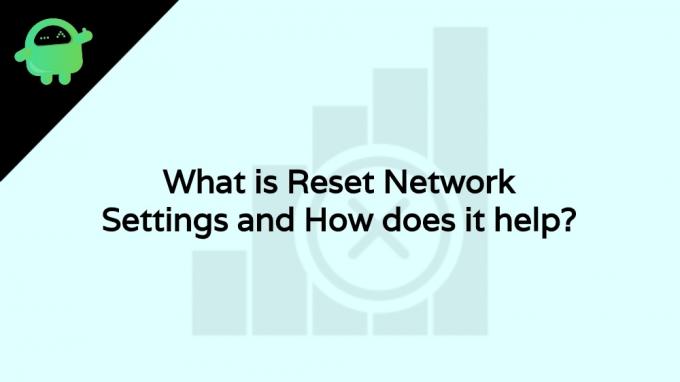
Innholdsfortegnelse
- 1 Hva er Tilbakestill nettverksinnstillinger?
- 2 Hvorfor er det viktig å tilbakestille nettverksinnstillinger?
-
3 Fremgangsmåte for å tilbakestille nettverksinnstillinger
- 3.1 For Android:
- 3.2 For iOS
- 4 Konklusjon
Hva er Tilbakestill nettverksinnstillinger?
Dette er ganske rett frem å forstå. Som om du tilbakestiller telefonen, og den bringer smarttelefonen tilbake til den opprinnelige tilstanden, dvs. og starte den opp for første gang, det samme er tilfellet når du tilbakestiller nettverket innstillinger. Når du har tilbakestilt nettverksinnstillingene på enheten, bringer den tilbake alle de opprinnelige innstillingene på telefonen. Videre vil denne løsningen fjerne alle dine parede Bluetooth-enheter, tilkoblede WiFi-nettverk, VPN eller til og med mobilforbindelser.
Alle passord, Bluetooth-tilkoblinger, mobilinnstillinger, VPN-innstillinger, innstillinger for mobildatatilkobling, etc. vil bli fjernet når du har tilbakestilt nettverket på Android-enheten din. Imidlertid er det visse ting som ikke går tapt når du tilbakestiller, og de er alle bilder, videoer, filer, dokumenter og alle dine personlige data er trygge og slettes ikke fra Android eller iOS enhet.
Hvorfor er det viktig å tilbakestille nettverksinnstillinger?
Vi har forklart i detalj hva som er tilbakestilling av nettverk i avsnittet ovenfor. Imidlertid er det viktigste formålet med brukere å tilbakestille nettverket at når ingenting annet gjør kunsten og du fremdeles står overfor tilkobling problemer med WiFi, mobilforbindelse, Bluetooth osv. på Android- eller iPhone-enheten din, som siste utvei du kan utføre en nullstille.
Advarsel!
Før vi begynner med denne veiledningen, vil jeg sterkt anbefale deg å lage en sikkerhetskopi av enhetens lagring og alle filene som er lagret på enheten. Selv om ingenting blir slettet fra enheten din, kan du lagre passordene og andre viktige data relatert til tilkoblingene dine i tilfelle du ikke husker dem. Videre anbefales det å følge trinnene nevnt i dette innlegget veldig nøye for å unngå skade på enheten. Hvis noe går galt, er ikke forfatteren eller GetDroidTips ansvarlige for det.
Fremgangsmåte for å tilbakestille nettverksinnstillinger
For Android:
- Gå over til Innstillinger> Nettverk og Internett.
- Trykk deretter på ikonet med tre prikker og velg Nettverksinnstillinger tilbakestilles> Tilbakestill innstillinger.
- Gå til Innstillinger >> System >> Tilbakestill alternativer >> Tilbakestill WiFi, mobil og Bluetooth.
- Noen ganger er alternativene for tilbakestilling under innstillingene for sikkerhetskopiering og tilbakestilling. Gå over til Innstillinger >> Sikkerhetskopiering og tilbakestilling >> Nettverksinnstillinger Tilbakestill >> Tilbakestill innstillinger.
For iOS
- Gå til Innstillinger >> Generelt.
- Trykk på Tilbakestill >> Tilbakestill nettverksinnstillinger.
- Du kan få en melding om å be om passordet ditt. Skriv inn passordet ditt.
- Bekreft og det er det!
Konklusjon
Så der har du det fra min side i dette innlegget. Jeg håper dere likte dette innlegget og klarte å fikse nettverket på Android- eller iOS-smarttelefonen. Gi oss beskjed i kommentarene hvis du klarte å fikse de nettverksrelaterte problemene på telefonen din ved hjelp av metoden ovenfor eller ikke. Fram til neste innlegg... Skål!
En Six Sigma og Google-sertifisert digital markedsfører som jobbet som analytiker for et topp MNC. En teknologi- og bilentusiast som liker å skrive, spille gitar, reise, sykle og slappe av. Gründer og Blogger.

![Slik installerer du lager-ROM på Himax Polymer X [Firmware File / Unbrick]](/f/1aa394124a5c2831398476d5835701c6.jpg?width=288&height=384)
![Slik løser du HiSense GPS-problem [Metoder og rask feilsøking]](/f/dc691e5a648064b42e55b3df7b24b883.jpg?width=288&height=384)
